
Wprowadzenie do Numbers na Macu
Numbers pozwala na łatwe tworzenie uporządkowanych i profesjonalnie wyglądających arkuszy kalkulacyjnych. Praca zaczyna się od wybrania szablonu, który możesz modyfikować w dowolny sposób. Szablony te, zaprojektowane do takich celów, jak finanse osobiste i listy kontrolne, stanowią doskonały punkt wyjścia. Każdy szablon zawiera gotowe, skoordynowane style tekstu, tabel, kształtów i innych obiektów. Dzięki nim nadanie arkuszowi spójnego wyglądu jest bardzo łatwe.
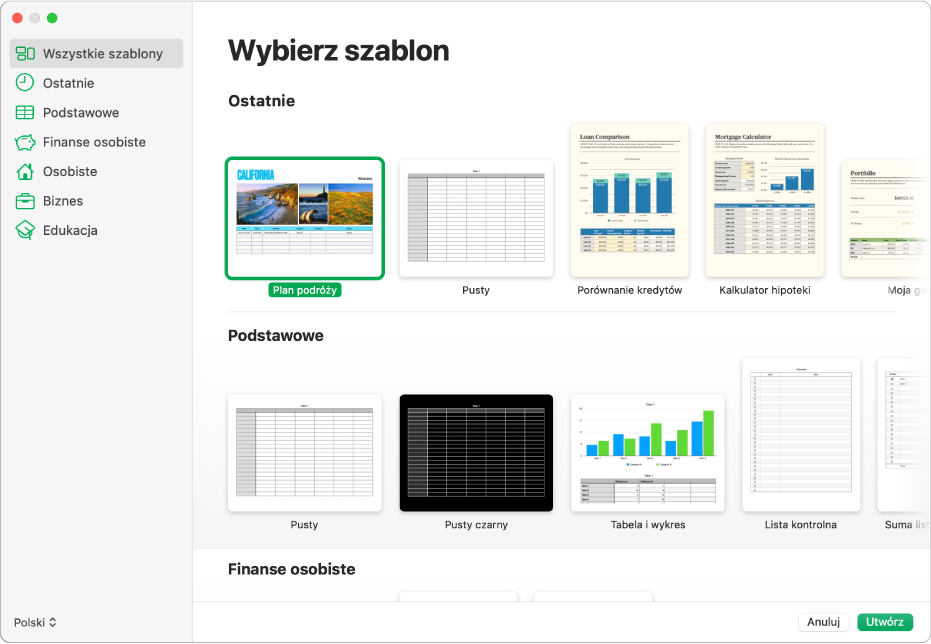
Po otworzeniu szablonu możesz dodawać własne liczby, formuły, daty i tekst do tabeli zastępczej, zastępować i usuwać wykresy i grafiki, dodawać nowe tabele i tak dalej.
Gdy zaznaczysz dowolny obiekt w arkuszu kalkulacyjnym (na przykład tabelę lub wykres), na pasku bocznym po prawej pojawią się narzędzia formatowania tego obiektu. Widoczne są tylko narzędzia mające zastosowanie do zaznaczonej rzeczy. Jeśli nie widzisz paska bocznego, kliknij w ![]() na pasku narzędzi. Aby ukryć pasek boczny, kliknij w ten przycisk ponownie.
na pasku narzędzi. Aby ukryć pasek boczny, kliknij w ten przycisk ponownie.
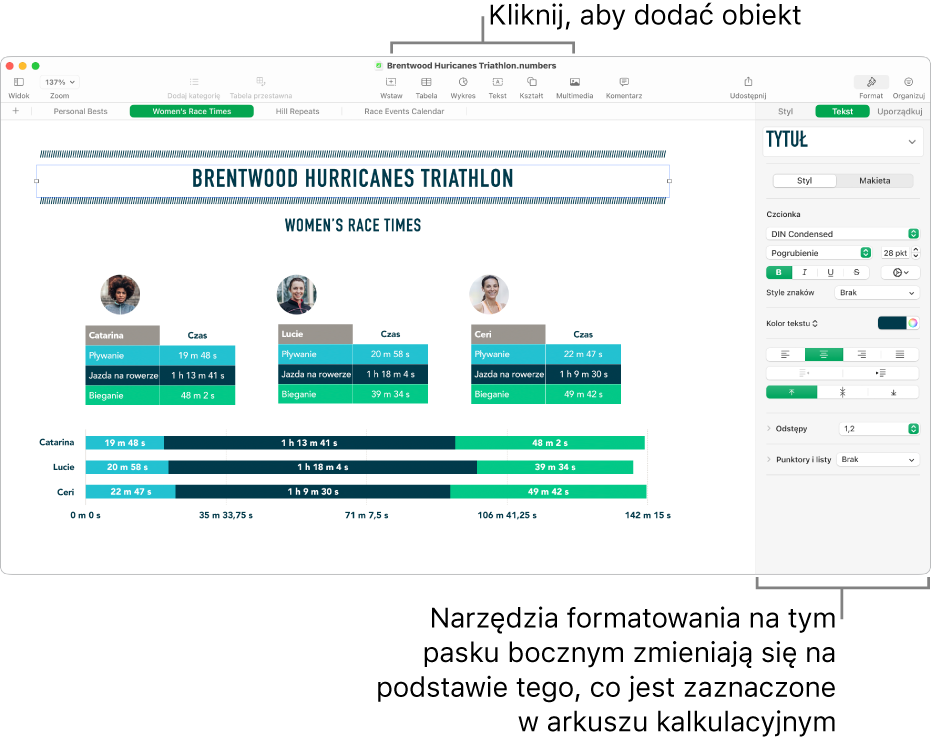
Możesz szybko zmienić wygląd zaznaczonego obiektu (obrazka, kształtu, tabeli lub wykresu), klikając w jeden z sześciu stylów widocznych na górze paska bocznego.
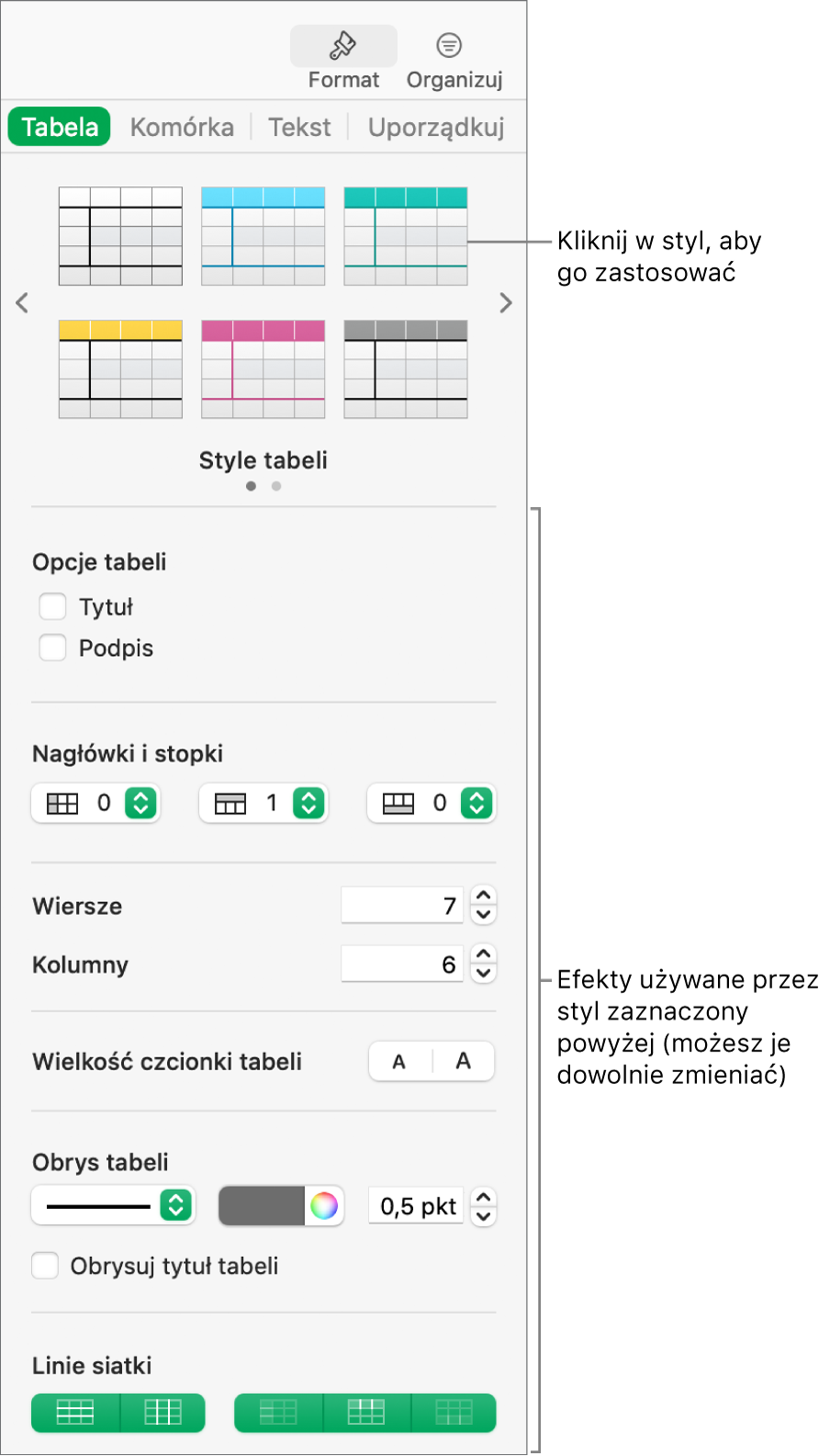
Użyj pozostałych narzędzi na pasku bocznym, aby dowolnie dostosować obiekt. Możesz zachować swoje zmiany jako nowy styl, który będzie dostępny na pasku bocznym, dzięki czemu będzie można stosować go w innym tekście lub innych obiektach. Możesz także zachować cały arkusz kalkulacyjny jako nowy szablon.
Ten podręcznik pomaga rozpocząć korzystanie z aplikacji Numbers 12.2 na Macu. Aby sprawdzić posiadaną wersję Numbers, wybierz polecenie menu Numbers > Numbers (menu Numbers znajduje się na górze ekranu).
Aby przeglądać Podręcznik użytkownika Numbers, kliknij w jedno z widocznych poniżej łączy Zobacz także, kliknij w przycisk Spis treści u góry strony, albo wpisz słowo lub frazę w polu wyszukiwania. Możesz także pobrać podręcznik z Apple Books (tam, gdzie jest dostępny).